Verknüpfung mit Fitbit
Verknüpfung mit Fitbit aufheben
Ein anderes Konto ist bereits mit diesem Fitbit verknüpft
Verknüpfung mit Fitbit
Du kannst dein Fitbit-Konto sowohl über unsere Website als auch über unsere Android- und iOS-Apps verknüpfen.
Wenn du deinen Fitbit-Tracker registriert und ein Konto auf fitbit.com erstellt hast:
Im Web loggst du dich einfach auf www.myfitnesspal.com an, dann gehe auf die Registerkarte „Apps“ (oder besuche diesen Link) und klicke auf „Konten verbinden“, was sich direkt über der „Kaufen“-Option auf der rechten Seite befinden sollte.
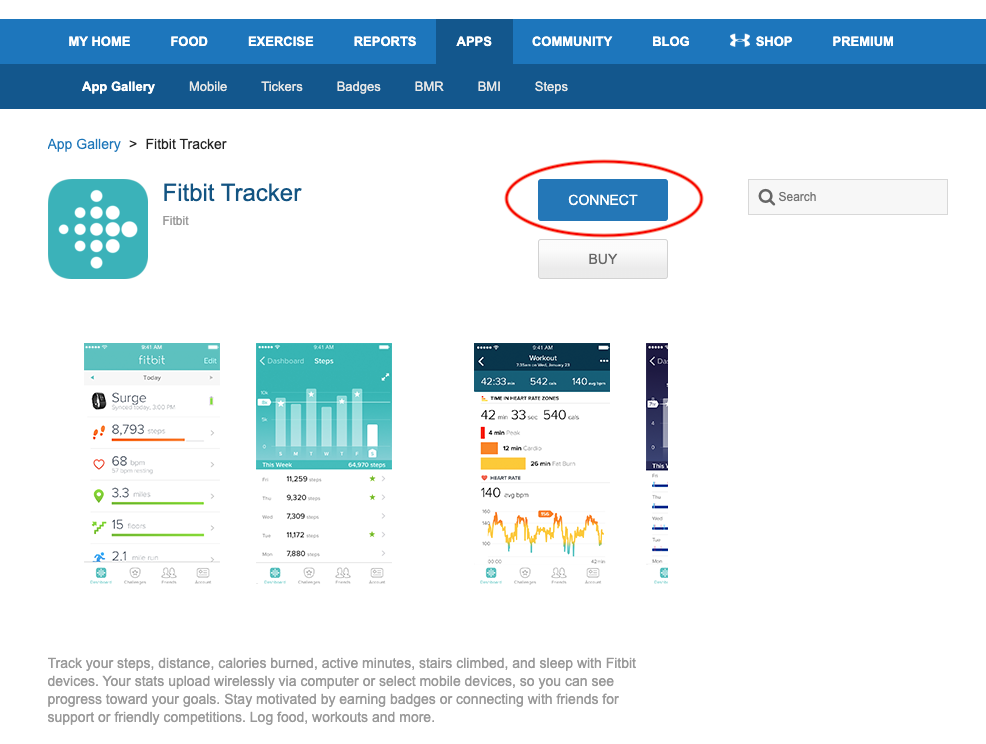
Oder starte in unseren Android- und iOS-Apps die MyFitnessPal-App und klicke auf das Menü in der oberen linken Ecke für Android, oder klicke auf „Mehr— auf iOS, dann scrolle zu „Apps & Geräte“, scrolle nach unten zu Fitbit Tracker und drücke dann auf die blaue Schaltfläche „Verbinden“. Sobald du dies ausgewählt hast, wirst du zu einer Seite weitergeleitet, auf der du dich erneut bei MyFitnessPal anmelden kannst. Bitte verwende dieselbe E-Mail und dasselbe Passwort, das du in der App verwendest.
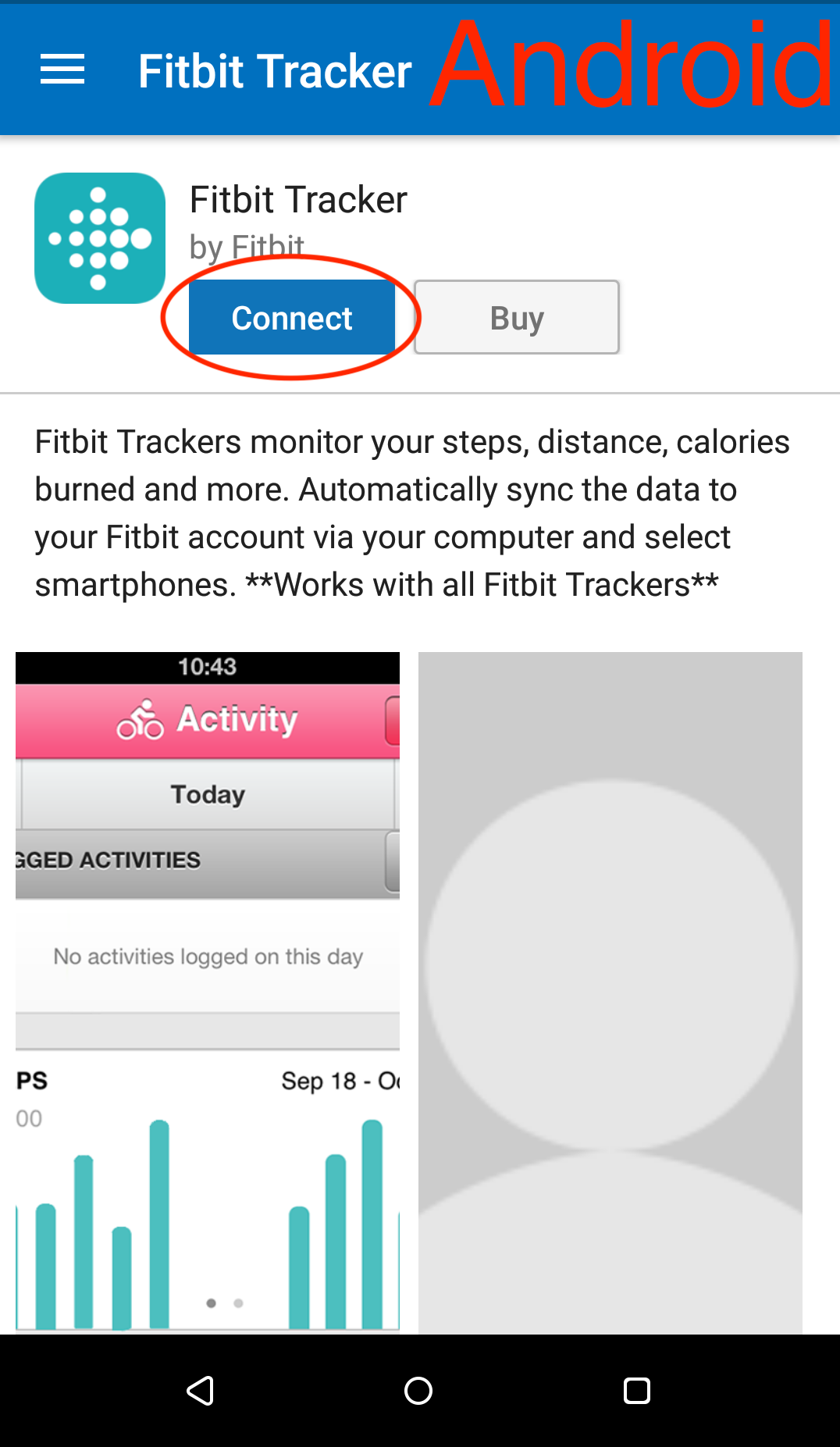
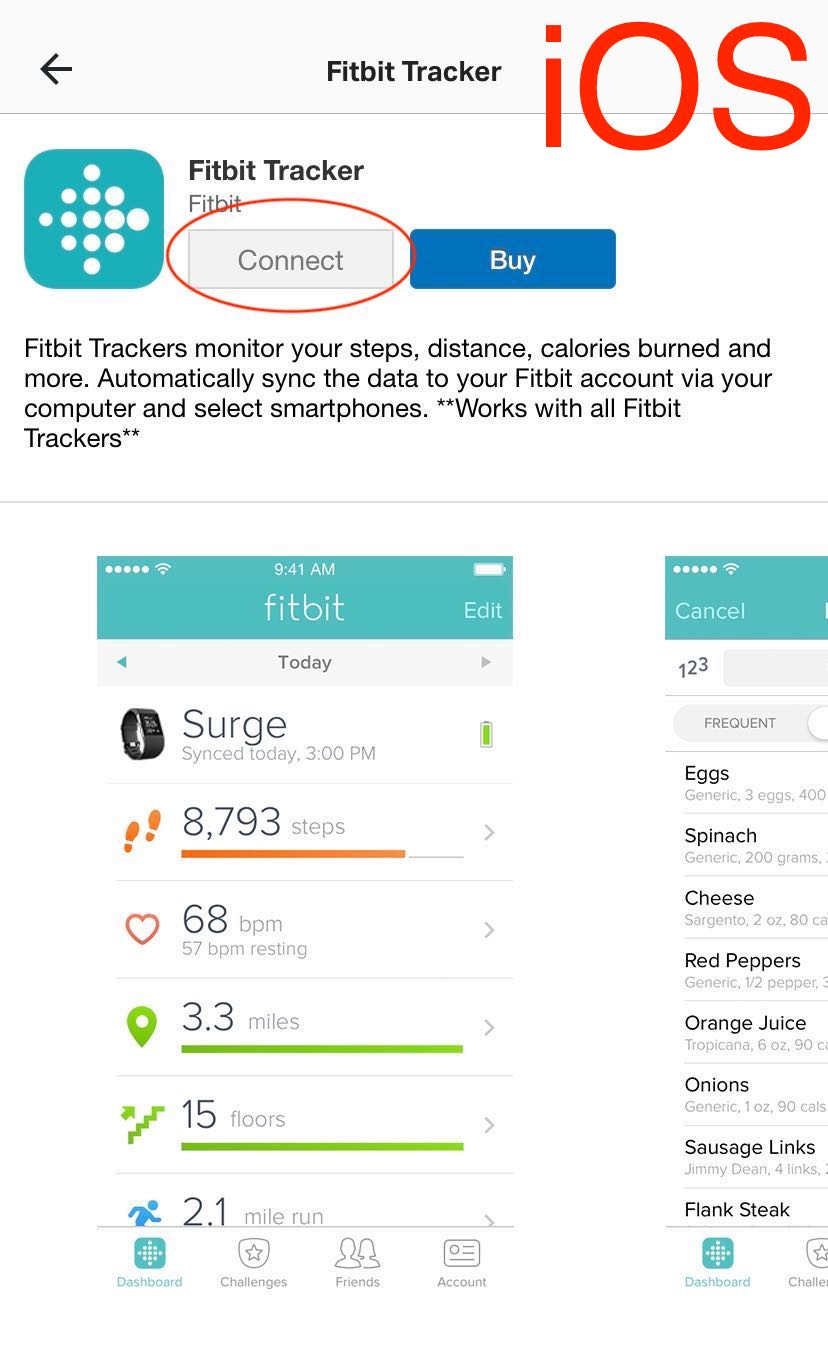
Dann wirst du zu einer Seite auf Fitbit.com weitergeleitet, wo du die Verbindung zwischen deinem MyFitnessPal-Konto und deinem Fitbit-Konto autorisieren kannst. (Wenn Sie noch nicht bei Fitbit.com angemeldet sind, müssen Sie sich anmelden, bevor Sie die Autorisierung abschließen können).
Wenn Sie Probleme mit der Verbindung innerhalb einer App haben, stellen Sie einfach eine Verbindung über unsere Website her, und die Verbindung wird auf die Apps übertragen. Um zu überprüfen, ob die Verbindung hergestellt wurde, können Sie die Website www.MyFitnessPal.com aufrufen und dann auf die Registerkarte „Apps“ gehen. Auf dieser Seite solltest du eine Liste deiner aktuell verbundenen Apps sehen, und Fitbit sollte jetzt eine davon sein.
Bitte beachte auch, dass, sobald die Konten verbunden sind, nur zukünftige Informationen übertragen werden.
Nachdem du deine Konten verbunden hast, gehe zum Hauptmenü der App, dann zu den Einstellungen, dann zu den Schritten und setze ein Häkchen neben Fitbit. Wenn du auf der Website bist, kannst du hier deinen Schrittzähler auswählen. Dann werden deine Fitbit-Schritte zusammen mit deiner Einstellung angezeigt.
Fitbit entkoppeln
- Geh auf unsere Hauptwebsite www.MyFitnessPal.com, dann auf die Registerkarte Apps, dann auf der rechten Seite Fitbit suchen, darauf klicken und dann die Verbindung trennen.
- Dann logge dich in dein Fitbit-Konto unter www.fitbit.com an, klicken Sie auf das Zahnradsymbol, dann auf Einstellungen, dann auf Anwendungen, dann auf die blaue Schaltfläche „Zugriff widerrufen“ und widerrufen Sie den Zugriff für MyFitnessPal
- Es ist wichtig, dass Sie sicherstellen, dass Fitbit sowohl bei MyFitnessPal als auch bei Fitbit getrennt wurde
- Nach dem Trennen der Verbindung warten Sie bitte 15 Minuten
- Gehen Sie zurück zu www.MyFitnessPal.com-Website (nicht zur Fitbit- oder MFP-App) und verbinden Sie Ihr Fitbit-Gerät erneut über die Hauptregisterkarte „Apps“ oder https://www.myfitnesspal.com/apps/show/30
- Nachdem Sie die Verbindung wiederhergestellt haben, Gehen Sie online zurück zur Registerkarte „Apps“ und stellen Sie sicher, dass Fitbit jetzt auf der rechten Seite unter „Ihre Apps“ angezeigt wird
Ein anderes Konto ist bereits mit diesem Fitbit verknüpft
Wenn Sie die Fehlermeldung „Ein anderes Konto ist bereits mit diesem Fitbit verknüpft“ erhalten, wenden Sie sich bitte an den Support und teilen Sie uns Ihre Fitbit-Benutzerkennung mit? So können wir Ihnen am besten helfen.